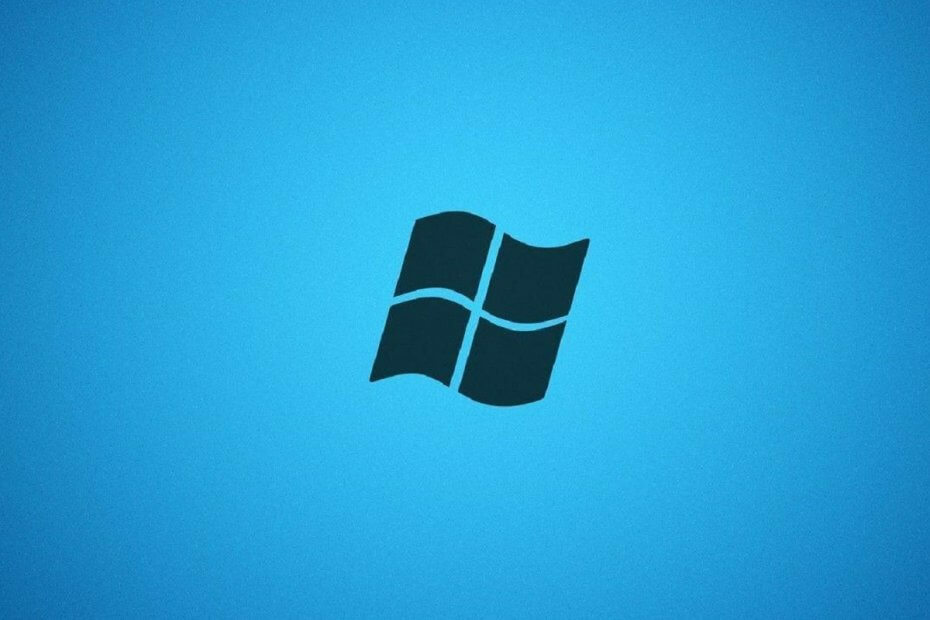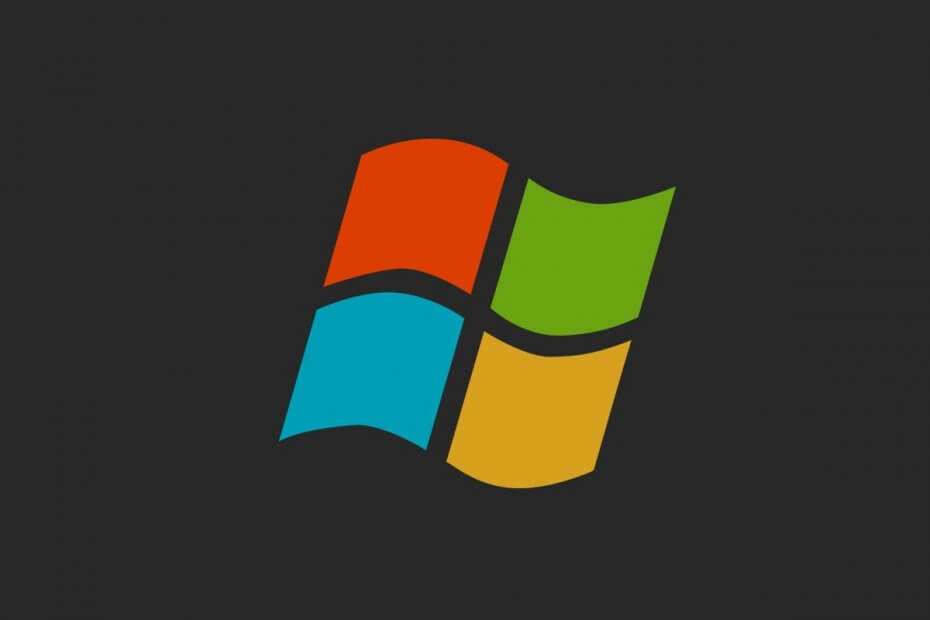Ovaj softver će održavati i pokretati upravljačke programe, čime će se zaštititi od uobičajenih računalnih pogrešaka i kvara hardvera. Provjerite sve svoje upravljačke programe u 3 jednostavna koraka:
- Preuzmite DriverFix (ovjerena datoteka za preuzimanje).
- Klik Započni skeniranje pronaći sve problematične upravljačke programe.
- Klik Ažuriranje upravljačkih programa kako biste dobili nove verzije i izbjegli kvarove u sustavu.
- DriverFix je preuzeo 0 čitatelji ovog mjeseca.
Nadogradnja na novi sustav nikada nije bila lakša.
Da biste nadogradili sa Windows 7 ili 8.1 do Ažuriranje za Windows 10 Fall Creators, trebat će vam samo osnovno znanje vezano za Windows, malo slobodnog vremena i čvrsta odlučnost.
Čak i nakon 8 godina, Windows 7 i dalje stoji čvrsto kao najpouzdaniji sustav koji je Microsoft ikad napravio.
No, bez obzira na to što Windows 7 nudi (a ako nas pitate, to je puno), stvari se mijenjaju i na kraju moramo prihvatiti poboljšanja kako bismo održavali ažurnu sigurnost i očekivali da će Microsoftova podrška težiti našim potrebama, kako kod kuće tako i kod profesionalaca korisnika. Isto vrijedi i za Windows 8 ili 8.1.
Stoga, ako ste sigurni u to Windows 10 Fall Creators Update vaša je šalica čaja, provjerite detaljno objašnjenje koje smo naveli u nastavku.
Epsko upozorenje vodiča! Sve što trebate znati o besplatnoj nadogradnji na Windows 10!
Evo kako nadograditi na Windows 10 Fall Creators Update sa sustava Windows 7
- Windows 7
- Windows 8
Nadogradite na Windows 10 Fall Creators Update sa sustava Windows 7
Iako je upit za besplatnu nadogradnju već odavno nestao, i dalje možete, uzimajući u obzir da imate valjanu Windows 7 licencu, nadograditi na Windows 10.
Bez ikakvih optužbi. Samo što ovaj put postupak nije automatiziran kao prije, ali svejedno to možete učiniti uz malo truda.
Dakle, ako ste napokon odlučili prijeći s dobrog starog Windowsa 7 na Windows 10, slijedite korake u nastavku i nadogradnja bi trebala biti što jednostavnija:
- Dizanje do Windows 7 na tvoj PC i pobrinite se da:
- Imajte dovoljno prostora (do 20 GB, ovisno o verziji sustava Windows 10).
- Privremeno isključite sve periferne USB uređaje.
- Deinstalirajte nezavisni antivirus.
- Napravite sigurnosnu kopiju podataka sa sistemske particije samo u slučaju da nešto krene prema jugu.
- Alternativno, možete ažurirajte svoj BIOS ali to je rijetko problem.
- preuzimanje datotekaAlat za stvaranje medija slijedeći ovoveza.
- Desnom tipkom miša kliknite alat i pokrenite ga kao administrator.

- Prihvatite Uvjeti licence.

- Ako se od vas zatraži da instalirate ažuriranja za Windows 7 prije početka nadogradnje, svakako to učinite.

- OdaberiteNadogradite ovo računalo.

- Odaberite željeni arhitektura, Jezik, i inačica sustava. Provjerite odgovara li vašoj licenci.
- Jednom kada preuzme datoteke, Alat za stvaranje medija će vas pitati što ćete zadržati:
- Čuvajte osobne datoteke i aplikacije Čuva sve što ste imali u sustavu Windows 7
- Čuvajte samo osobne datoteke –Uklanja programe, čuva samo osobne datoteke.
-
Ništa - briše sve i usko je povezano s čistom ponovnom instalacijom

- Klik Instalirati i slijedite daljnje upute.
Kasnije možete konfigurirati svoj potpuno novi sustav Windows 10 Fall Creators Update po svom ukusu.
Naučite sve što možete znati o preuzimanju i instaliranju Windows 10 Fall Creators Update!
Nadogradite na Windows 10 Fall Creators Update sa Windows 8 ili 8.1
U usporedbi s omiljenim obožavateljima Windows 7, Windows 8 i 8.1 dobili su ogromne reakcije. Ipak, ovo su još uvijek pouzdane platforme i ne samo puka tranzicija visoko kritizirana Vista bio.
Ali dizajnerski, ako se dobro zabavite sa sustavom Windows 8 ili 8.1, uživat ćete u ažuriranju Windows 10 Fall Creators Update u punom sjaju.
Postupak nadogradnje gotovo je isti kao onaj na sustavu Windows 7, ali stvari bi trebale ići glatko i brže.
Samo pobrinite se da imate dovoljno prostora, iskopčajte periferne uređaje koji mogu uzrokovati probleme s kompatibilnošću upravljačkih programa i dvaput provjerite svoju licencu. Nadalje, osigurajte da je antivirus treće strane onemogućen.
Nakon što sve pripremite, slijedite upute u nastavku:
- Sigurnosna kopija osjetljivi podaci sa sistemske particije na podatkovnu particiju ili vanjski medij za pohranu.
- Preuzmite alat za stvaranje medija s ovog veza.
- Desnom tipkom miša kliknite Alat za stvaranje medija setup i pokrenite ga kao administrator.

- Prihvatite Ugovor o licencnim uvjetima.

- Ako se od vas zatraži dostupna ažuriranja za trenutnu verziju sustava, instalirajte ih u skladu s tim.
- Postava bi trebala provjeriti kompatibilnost vašeg sustava.

- Odaberite željeni arhitektura, Jezik, i inačica sustava.
- Kliknite Dalje i pričekajte da započne postupak preuzimanja.

- Sljedeći će vas prozori pitati što trebate zadržati, stoga budite oprezni.
- Kliknite Dalje, a zatim Instaliraj.
- Računalo će se ponovo pokrenuti nekoliko puta prije završetka postupka nadogradnje.
To bi trebalo učiniti. Sada ćete imati instaliranu najnoviju verziju Windows 10, tako da možete odmah započeti s prilagodbom i podešavanjima.
Ovim možemo ovo zaključiti kako da članak. Nadamo se da će ažuriranje sustava Windows 10 Fall Creators ispuniti vaša očekivanja. U slučaju da imate bilo kakvih pitanja ili prijedloga, podijelite ih s nama u komentarima u nastavku.
PROČITAJTE I:
- AMD Crimson upravljački programi dobivaju podršku za Windows 10 Fall Creators Update
- Preuzmite ažuriranje KB4043961 za Windows 10 Fall Creators radi poboljšanja sigurnosti
- Kako preuzeti i instalirati Windows 10 Fall Creators Update
- Kako blokirati instalaciju ažuriranja za Windows 10 Fall Creators